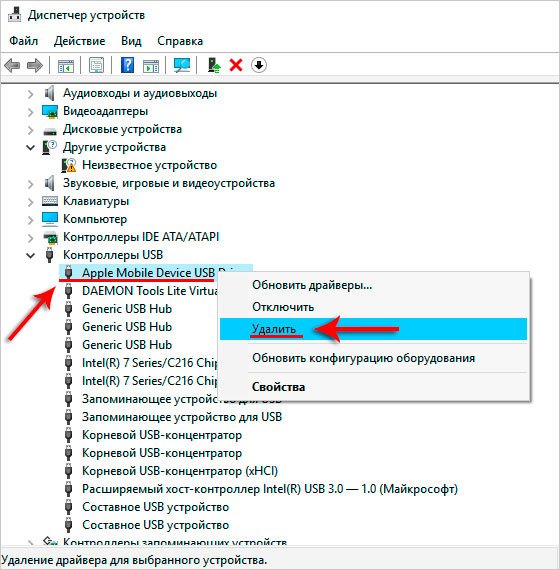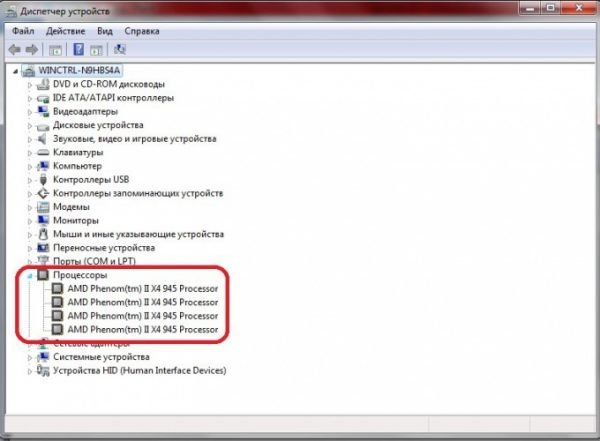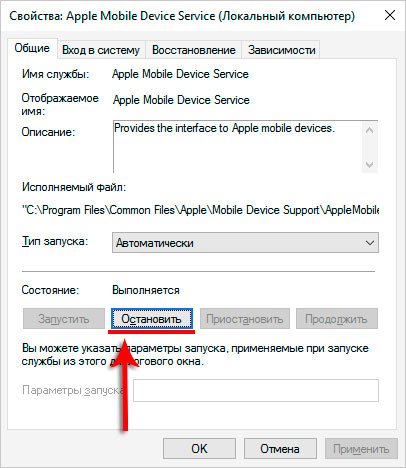- Почему iPhone не заряжается через USB?
- Причины отказа зарядки от ПК
- Если компьютер не распознает iPhone, iPad или iPod
- Дополнительные действия для компьютера Mac
- Почему айфон не подключается к компьютеру через usb а зарядка идет: что делать
- Расскажем почему подключенный по usb айфон заряжается, но не опознается компьютером…
- Почему компьютер не видит подключённый iPhone — разбираем причины и ищем решение
- Почему компьютер не видит iPhone
- Что делать
- Обновление драйвера для USB-устройства
- Обновляем драйвер на чипсет
- Перезагружаем службы
- Если ничего не помогло
Почему iPhone не заряжается через USB?
Иногда у владельцев яблочных девайсов возникает вопрос, почему Айфон не заряжается через USB от ПК. Особенно, такая проблема ставит в тупик обладателей только что приобретенных девайсов от Apple и провоцирует их нести устройство в сервисный центр или обратно в магазин. На самом деле, это не брак телефона, и проблема решаема, если конечно девайс не подвергался падениям или ударам.
Самая распространенная ситуация, это когда вы подключили свой смартфон через USB шнур к компьютеру, тот распознал устройство, но на экране телефона процесса зарядки не видно. В таком случае попробуйте просто перезагрузить iPhone и повторить процедуру. Если ничего не изменилось, то следуйте инструкциям далее.
Причины отказа зарядки от ПК
В независимости от модели, будь то iPhone 5S и 6,4 или 7, проблема может возникнуть у каждой модификации. Причины могут быть следующие:
- Вы подключили девайс, используя старый ноутбук или компьютер, где USB порты могут быть либо вовсе отключены через Bios, либо на них подается слабое напряжение, которого не хватает для зарядки аккумулятора. Следовательно, необходимо убедиться в исправной работе портов, а также подключить к одному из них через USB шнур какое-нибудь устройство попроще, чтобы протестировать способность ПК к зарядке;
- Поврежденный USB кабель. Необходимо внимательно осмотреть его на предмет повреждений и убедиться в его оригинальности (что он не китайский);
- Неисправен нижний шлейф в iPhone. Подтверждением этому может быть сообщение, которое выводится на экран телефона, при подключении зарядного устройства. Если высветилось, что аксессуар не поддерживается устройством, то попробуйте использовать другой шнур. И это не помогло? Значит, придется отнести iPhone в сервисный центр;
- Телефон падал или подвергался сильной вибрации. В результате, компьютер Айфон видит, но он не заряжается, так как повредился или отошел один из шлейфов, соединяющий главную плату с модулем зарядки. В таком случае несите телефон к мастеру, чтобы не добавить проблем самостоятельным ремонтом.
Совет! Когда компьютер реагирует на подключение девайса, но на индикаторе батареи не появляется молния, попробуйте перевести iPhone в режим блокировки, в 80% случаев он начнёт заряжаться, но только медленнее чем от сети.
Источник
Если компьютер не распознает iPhone, iPad или iPod
Узнайте, что делать, если при подключении iPhone, iPad или iPod к компьютеру с помощью USB-кабеля компьютер не распознает устройство.
Если компьютер не распознает подключенное устройство, может отобразиться неизвестная ошибка или ошибка с кодом 0xE. Выполните следующие действия, пробуя подключить устройство после каждого из них.
- Убедитесь, что устройство iOS или iPadOS включено, разблокировано и на нем отображается экран «Домой».
- Убедитесь, что на компьютере Mac или компьютере с Windows установлена последняя версия программного обеспечения. При использовании приложения iTunes убедитесь, что у вас установлена его последняя версия.
- Если появится вопрос «Доверять этому компьютеру?», разблокируйте устройство и нажмите «Доверять». Узнайте, что делать, если не удается разблокировать устройство из-за того, что вы забыли пароль.
- Отключите от компьютера все USB-аксессуары, кроме устройства. Попробуйте подключить устройство к другим портам USB. Затем попробуйте использовать другой USB-кабель Apple *.
- Перезапустите компьютер.
- Перезапустите устройство iPhone, iPad или iPod touch.
- Выполните дополнительные действия для компьютера Mac или компьютера с Windows.
- Попробуйте подключить устройство к другому компьютеру. Если на другом компьютере наблюдается та же проблема, обратитесь в службу поддержки Apple.
Дополнительные действия для компьютера Mac
- Подключите устройство iOS или iPadOS и убедитесь, что оно разблокировано и на нем отображается экран «Домой».
- На компьютере Mac перейдите в меню Finder > «Настройки» в строке меню Finder и выберите «Боковое меню» в верхней части окна настроек. Убедитесь, что флажок «Диски CD, DVD и устройства iOS» установлен.
- Нажмите и удерживайте клавишу Option, затем выберите пункт Информация о системе в меню Apple (). В списке слева выберите USB.
- Если iPhone, iPad или iPod отображается в разделе «Структура USB», установите последнюю версию macOS или последние обновления. Если ваше устройство не отображается или вам все еще нужна помощь, обратитесь в службу поддержки Apple.
Информация о продуктах, произведенных не компанией Apple, или о независимых веб-сайтах, неподконтрольных и не тестируемых компанией Apple, не носит рекомендательного или одобрительного характера. Компания Apple не несет никакой ответственности за выбор, функциональность и использование веб-сайтов или продукции сторонних производителей. Компания Apple также не несет ответственности за точность или достоверность данных, размещенных на веб-сайтах сторонних производителей. Обратитесь к поставщику за дополнительной информацией.
Источник
Почему айфон не подключается к компьютеру через usb а зарядка идет: что делать
Расскажем почему подключенный по usb айфон заряжается, но не опознается компьютером…
Если айфон не опознается компьютером, но при этом заряжается, следует провести тщательную диагностику чтобы выявить причину неполадок.
Внимание! Перед началом каких-либо действий связанных с ремонтом айфона необходимо сделать резервную копию всех данных
Описанная ситуация характерна для следующих случаев:
- Засор или поломка коннектора айфона;
- Неактуальная версия операционной системы компьютера — проблема почему айфон не подключается к компьютеру через usb а зарядка идет сейчас решается простым обновлением ОС;
- Отсутствуют драйвера;
- Неактуальная версия iTunes;
- Неактуальная версия iOS;
- Конфликт антивирусного программного обеспечения, которое препятствует распознавание смартфона в качестве съемного диска;
- Системные ошибки Windows.
Если перезагрузка не решает проблему и вопрос почему айфон не подключается к компьютеру через usb а зарядка идет остаётся актуальным необходимо выполнить следующие действия:
- Использовать другой usb-порт для подключения смартфона.
Отключить антивирусную защиту. - Использовать оригинальный шнур для подключения iPhone к компьютеру — шнуры и другие аксессуары нонейм производителей могут быть несоместимы с оригинальным устройством.
- Скачать последнее обновление iTunes с официального сайта.
Если после проверки всех вышеуказанных пунктов проблема почему айфон не подключается к компьютеру через usb а зарядка идет остаётся актуальной необходимо искать неполадки в операционной системе компьютера. Иногда решить данную проблему помогает переустановка операционной системы.
Если зарядка идет, но айфон не распознается компьютером необходимо подключить смартфон другому компьютеру — если айфон так и не распознается системой в качестве съемного носителя значит неполадку нужно искать в самом устройстве
Если никаких неполадок в айфоне найдено не было необходимо выполнить следующую последовательность действий:
- Снять блокировку экрана и подключить смартфон к компьютеру, при появлении сообщения «Доверять этому компьютеру?» небходимо подтвердить действие, в противном случае айфон не будет идентифицироваться компьютером как съемный диск;
- Заменить кабель, который используется для подключения смартфона к компьютеру;
- Подключить компьютеру любое другое USB-совместимое устройство для того чтобы исключить неполадку USB порта;
- Обновить iOS до актуальной версии.
Если вопрос почему айфон не подключается к компьютеру через usb а зарядка идет так и не был решен следует выполнить полный сброс устройства, предварительно сделав копию всех данных.
Для решения данной проблемы также можно обратиться поддержку Apple или специализированный сервис, который занимается ремонтом смартфонов и других мобильных устройств…
Источник
Почему компьютер не видит подключённый iPhone — разбираем причины и ищем решение
Подключение iPhone к компьютеру и обмен между ними данными производится с помощью программы iTunes. Но что, если при подключении смартфона через USB ПК просто не распознаёт устройство? Рассмотрим возможные причины этого неприятного явления и разберёмся, как его решить.
Почему компьютер не видит iPhone
Правильное подключение iPhone к компьютеру выглядит следующим образом:
- В разъём Lightning на смартфоне и в USB-порт на компьютере вставляется специальный шнур от Apple.
- На компьютере открывается программа iTunes.
- Затем нужно подтвердить соединение на самом iPhone, коснувшись «Разрешить».
Часто проблема заключается в том, что пользователь просто не заметил этот запрос
Если телефон даже не заряжается, то вычислить и решить проблему просто:
- кабель переломился. Попробуйте другой;
- слот Lightning на смартфоне загрязнился. Попробуйте аккуратно прочистить его игольным ушком. Не давите! Вставьте иглу тупой стороной в слот и медленно продвигайте вглубь, пока не уткнётесь в окончание слота. Если оно покажется вам мягким, попробуйте аккуратно провести иглой вбок, а затем вынуть её. Если вы вместе с ушком вытащите спрессованную пыль или грязь, то проблема с большой долей вероятности решится;
Зубочистка плохо подходит для этого занятия, потому что по толщине она обычно больше, чем разъём
Вы подключили смартфон, и он начал заряжаться, но не отображается в iTunes. В чём может быть причина? Обычно проблема кроется в неправильно установленном софте, но могут быть и другие факторы:
- «слетели» драйверы на USB-устройство;
- пользователь не коснулся кнопки «Разрешить» на экране смартфона;
- используется некачественный кабель;
- версии iOS на смартфоне и iTunes на компьютере не совместимы;
- устарели драйверы на чипсет.
Что делать
Для начала предпримем самые простые шаги и проверим, в чём может быть дело:
- попробуйте другой кабель USB. Стоит пользоваться только оригинальными шнурами с разъёмом Lightning от Apple. Если у вас такого нет, попробуйте одолжить у кого-нибудь из знакомых. Это с высокой вероятностью исправит ситуацию, если вы используете кабель от стороннего производителя. Даже если у вас оригинальный аксессуар, то не исключайте возможность его поломки и протестируйте подключение с другим;
Некоторые кабели от сторонних производителей (особенно самые дешёвые) попросту не умеют передавать данные
Если это не помогло, то придётся немного повозиться с настройкой компьютера.
Обновление драйвера для USB-устройства
Подключите iPhone через Lightning-USB к компьютеру и откройте «Диспетчер устройств». Чтобы добраться до него, правой кнопкой мышки нажмите на значок «Этот компьютер» или «Мой компьютер» (его можно найти в «Проводнике» или на рабочем столе), выберите из выпадающего меню пункт «Свойства». У вас откроется окно панели управления. Слева в нём вы увидите «Диспетчер устройств».
Вы увидите список всех подключённых к компьютеру устройств, включая мышь, клавиатуру, жёсткие диски и так далее. Нам нужна вкладка «Контроллеры USB». Если кабель и USB-порт компьютера исправны, то среди этого подсписка вы увидите строку Apple Mobile Device. Нажмите на неё правой кнопкой мыши и нажмите «Удалить» в выпадающем меню.
Не переживайте, компьютер автоматически заново скачает этот драйвер
Появится маленькое окошко, запрашивающее подтверждение действия. Убедитесь, что в нём стоит галочка «Удалить программы драйверов» и нажмите ОК. Когда программа оповестит вас, что операция завершена, отключите кабель и снова подключите его. Компьютер должен автоматически распознать устройство и начать установку драйвера, о чём и оповестит вас небольшим окошком в центре экрана.
Можете нажать кнопку «Закрыть» — от этого процесс не прервётся
Когда драйвер будет установлен, справа внизу появится соответствующее оповещение: «Устройство готово к использованию».
Обновляем драйвер на чипсет
Проверить актуальность драйвером на чипсет можно, подключив к компьютеру через USB любое другое устройство (другой смартфон, флешку). Если оно тоже не читается, значит, проблема может крыться здесь.
Вначале определим производителя процессора, чтобы скачать нужный драйвер. Для этого возвращаемся в «Диспетчер устройств» и раскрываем подсписок «Процессоры». Там мы увидим либо Intel, либо AMD.
Не переживайте, если процессоров в списке несколько — это нормально
Теперь вам нужно зайти на официальный сайт производителя (Intel или AMD) и найти раздел с драйверами. Скачайте предложенный файл (скорее всего, это будет архив .zip — после скачивания его нужно разархивировать) и выполните файл .exe, который будет находиться в скачанной папке. Он установит свежий драйвер на чипсет. После этого перезагрузите компьютер и попробуйте подключить iPhone снова.
Перезагружаем службы
Возможно, причина кроется в подвисающей службе Apple Mobile Device. Давайте перезагрузим её:
- Закройте iTunes, отключите iPhone от компьютера.
- Нажмите Win + Q. У вас откроется окошко поиска.
- Введите в него «Службы» (без кавычек).
- Запустите программу и найдите среди всего списка Apple Mobile Device Service. Это будет несложно — службы расположены в алфавитном порядке.
- В появившемся окне нажмите «Остановить».
Иногда причина такого плохого поведения iPhone кроется в неправильной работе служб
Попробуйте снова открыть iTunes и подключить iPhone.
Если ничего не помогло
Вы проделали все вышеописанные инструкции, но компьютер упорно не видит смартфон? Попробуйте подключить его к другому компьютеру с помощью другого кабеля. Придите в гости к кому-нибудь из друзей, попросите у них разрешения установить iTunes и подключите iPhone. Если и там проблема сохранится, то причина наверняка кроется в самом iPhone. В этом случае лучше всего отнести телефон на проверку к надёжному мастеру.
Такую проблему обычно несложно решить самостоятельно. Достаточно следовать простым инструкциям, и вскоре ваш iPhone снова распознается на компьютере.
Источник